Impression de photos
-
Déplacez les images à imprimer dans la Zone d'aperçu par glisser-déposer.
Vous pouvez également sélectionner des photos en cliquant sur Ouvrir dans le menu Fichier.
 Important
Important- Si l'application a été lancée depuis Digital Photo Professional, Photoshop, Photoshop Elements ou Lightroom, vous ne pourrez pas ajouter d'images.
 Remarque
Remarque- Pour connaître les formats de données disponibles, consultez la section Formats de données disponibles.
-
Dans la zone Paramètres enregistrés, définissez l'imprimante, l'option Mode de mise en page et d'autres paramètres que vous souhaitez utiliser.
-
Dans la section Par. impr. de l'onglet Paramètres généraux, définissez le Type de papier, la Source de papier, la Qualité d'impression, ainsi que les autres paramètres.
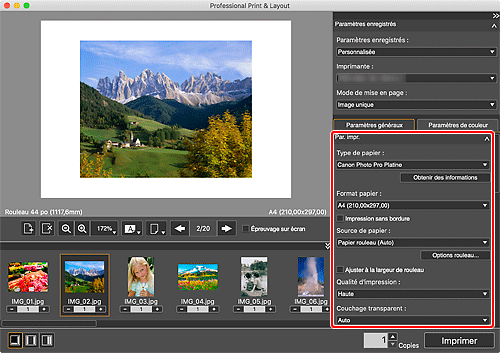
 Important
Important- Lorsque Papiers ordinaires est sélectionné pour l'option Type de papier, l'impression peut être pâle. Dans ce cas, modifiez le Type de support et lancez l'impression.
 Remarque
Remarque- Les formats de papier et les types de support affichés varient selon l'imprimante.
- Pour connaître les types de papier tiers pris en charge par les imprimantes PRO-1000 series, PRO-500 series, PRO-G1 series et PRO-S1 series, reportez-vous au Guide d'impression sur papier beaux-arts. Le Guide d'impression sur papier beaux-arts est téléchargeable sur notre site Web.
- L'alimentation papier et la qualité d'impression disponibles peuvent varier selon l'imprimante et le papier utilisés.
- Pour en savoir plus sur les Par. impr. de l'onglet Paramètres généraux, consultez la section Onglet Paramètres généraux (Paramètres d'impression).
-
Dans le menu Mise en page de l'onglet Paramètres généraux, indiquez le type de mise en page que vous souhaitez utiliser.
 Remarque
Remarque- Pour imprimer une image à sa taille réelle, cliquez dessus dans la zone Aperçu, puis définissez Taille de l'image pour Taille emplacement dans le menu affiché.
- Pour les mises en page avec bordures, vous pouvez régler la largeur de marge et la taille d'emplacement. Pour plus d'informations, reportez-vous à la section Réglage des marges et des tailles d'emplacement.
- Pour en savoir plus sur les options de Mise en page de l'onglet Paramètres généraux, consultez la section Onglet Paramètres généraux (Mise en page).
-
Chargez le papier.
-
Cliquez sur Imprimer.
La boîte de dialogue Imprimer s'affiche.
-
Cliquez sur OK.
 Remarque
Remarque
- Vous pouvez également imprimer des images en noir et blanc ou corriger la tonalité. Pour en savoir plus, consultez la section Correction de la tonalité des photos.
- Vous pouvez également rogner des images ou enregistrer les paramètres. Pour en savoir plus, consultez la section Utilisation des fonctions recommandées.
- Pour en savoir plus sur l'écran principal, consultez la section Écran principal.
